
A Google Chrome beépített jelszókezelővel rendelkezik, amely segít megmenteni és szinkronizálni az összes webhely bejelentkezését. De ha a Dedikált jelszókezelő A kitartó „Save Password” utasításokat a Chrome bosszantó lehet. Itt van, hogyan lehet letiltani őket.
Minden alkalommal, amikor bejelentkezik egy új honlap, a böngésző automatikusan betölti a pop-up üzenetben ki akarja-e menteni a felhasználónevét és jelszavát a Chrome-ot. Ennek során a felhasználóneved és a jelszó lesz Szinkronizálva az eszközök között amelyek a Google-fiókjához kapcsolódnak.
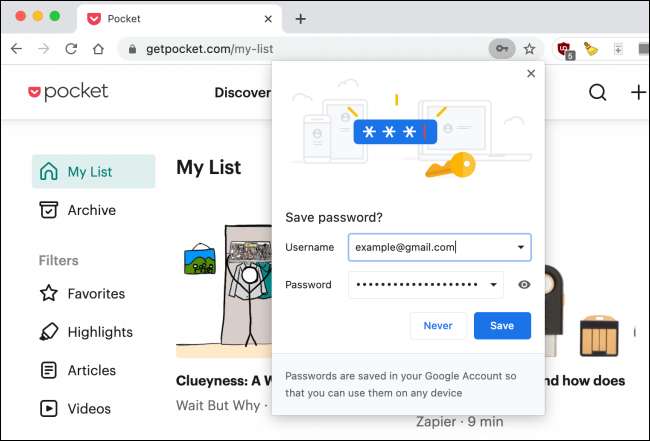
Letilthatja ezt a Mentés bejelentkezési előugró ablakot a Chrome-hoz Windows 10, Mac, Android, Iphone és iPad. A lépések az egyes platformok esetében eltérőek.
Kapcsolja ki a "Jelszó mentése" előugró ablakokat az asztali krómnál
Letilthatja a "Jelszó mentése" felugró üzenetet egyszer és a "Jelszavak" szakaszban a Windows és a Mac beállítások menüjében. Ahhoz, hogy odaérjen, nyissa meg a Chrome böngészőt a számítógépen, kattintson a profil ikonjára a Chrome eszköztár jobb oldalán, és válassza ki a jelszavakat (amely úgy néz ki, mint egy kulcs ikon).

Most, kapcsolja be a "ajánlatot a jelszavak mentéséhez" lehetőségre.
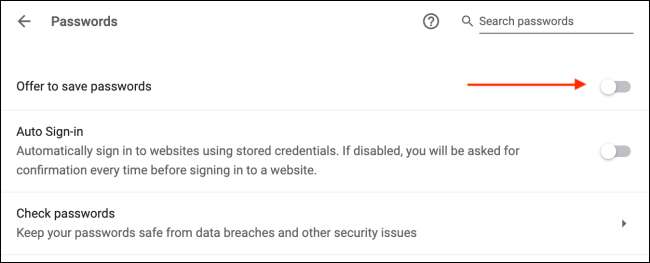
Azonnali, a Chrome letiltja a bosszantó mentési bejelentkezési előugró ablakokat.
Kapcsolja ki a "Jelszó mentése" felugró ablakokat az Android Chrome-ban
Amikor bejelentkezik egy új webhelyre Chrome az Android számára , Akkor megjelenik a „Jelszó mentése” prompt alján az okostelefon vagy tablet képernyőjén.
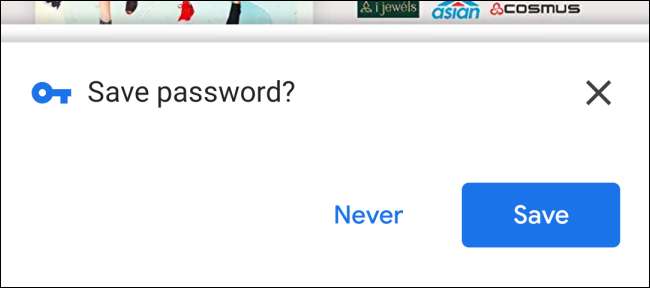
Ezt a kikapcsolást a Beállítások menübe lépheti. Az induláshoz nyissa meg a Chrome alkalmazást az Android készüléken, és érintse meg a The Three-Dot menü ikont a felső eszköztárból.
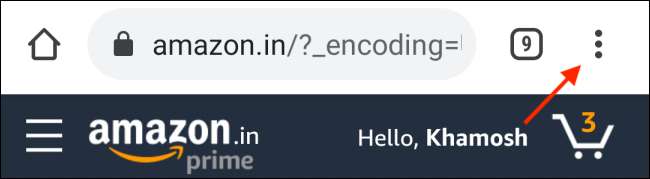
Itt válassza ki a "Beállítások" opciót.
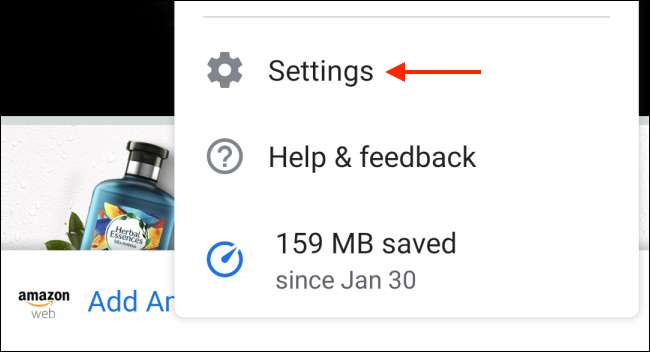
Navigáljon a "Jelszavak" szakaszhoz.
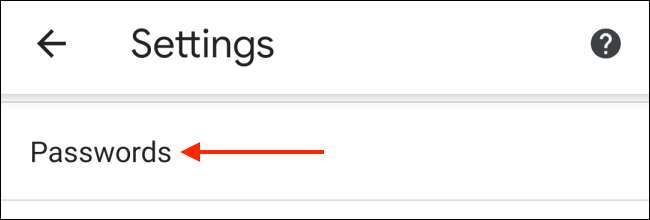
Érintse meg a "Jelszavak mentése" opció melletti váltógombot.
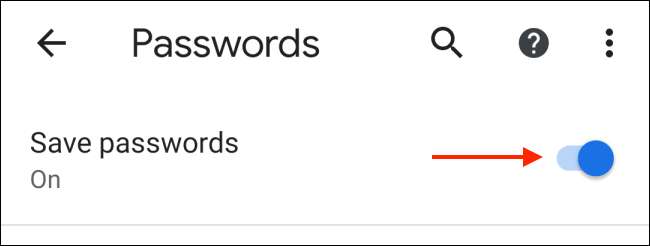
A Chrome Androidra most megáll bajod a megtakarítás a felhasználóneveket és jelszavakat a Google-fiókjába.
Kapcsolja ki a "Jelszó mentése" előugró ablakokat az iPhone és az iPad Chrome-ban
A mentési bejelentkezés letiltásának lépései eltérőek az iPhone és az iPad alkalmazásban.
Itt nyissa meg a Chrome alkalmazást iphone vagy ipad és érintse meg a három dot menü ikont a jobb alsó sarokban.
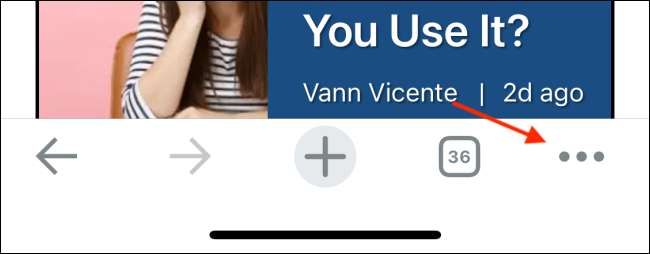
Válassza ki a "Beállítások" opciót.
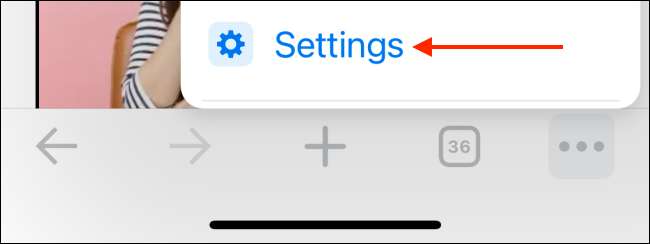
Menjen a "Jelszavak" részre.
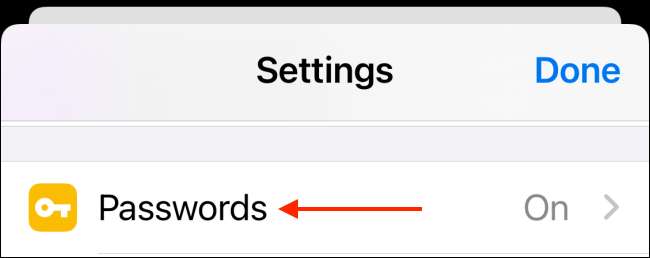
Váltás a "Jelszavak mentése" lehetőségre.
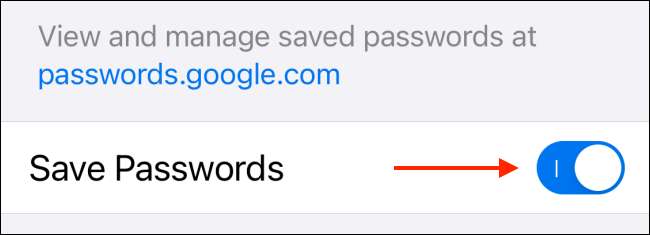
Chrome iPhone és iPad most megáll kérdezi, hogy „Save Password” után minden új bejelentkezést. De ne aggódj, még mindig hozzáférhetsz az összes létezőhöz Chrome jelszavak .
ÖSSZEFÜGGŐ: A Mentett jelszavak kezelése a Chrome-ban







